Hoe maak je een boemerang van bestaande video in 2022
We weten allemaal hoe vermakelijk boemerang kan zijn. Met een moment of object dat heen en weer loopt in een video, verandert het een saai moment in een grappig moment. Maar heb je ooit een video willen omzetten in Boomerang die is opgeslagen op je smartphone?
We zijn hier met deze tutorial om uw wens uit te laten komen. Volg de stappen hier om maak Boomerang van bestaande video in Camera Roll of Gallery op respectievelijk iPhone en Android.
Mis het niet: Muziek afspelen en tegelijkertijd opnemen
Laten we eerst eens kijken naar de snelle stappen voor Android-telefoons.
Inhoud
Hoe boemerangs te maken van bestaande video’s op Android
- Installeer de Looper – Boomerang Video Converter van Play Store.
- Tik in de app op Lade onder de camera knop.
- Selecteer de gewenste video en wacht tot deze is geladen.
- Selecteer het gewenste deel van de video en tik op Scène selecteren
- Gebruik de knoppen onderaan om de audio te wijzigen, de volgorde te kiezen of een filter toe te passen.
- Als je klaar bent, tik je op Loop het.
- Voeg een bijschrift toe aan je video.
- Nu kun je het uploaden naar de Looper-server door te tikken op Uploaden naar Looper.
- Of je kunt de video delen door te tikken op Delen.
- Vind je video in de map Terugslag in uw Foto’s op de telefoon.
Laten we nu eens kijken naar deze stappen in details, waaronder: screenshots en ook hoe het te doen op de iPhone.
Maak Boomerang van bestaande video met screenshots
Dus, zoals je al geraden hebt, zijn er apps voor zowel Android als iOS waarmee je video’s naar Boomerang kunt converteren. Nadat we er een paar hadden uitgeprobeerd, vonden we degenen die als een charme werken.
Laten we dus eerst naar de methode voor Android gaan. iOS-gebruikers kunnen later in het artikel naar de volgende gaan.
Converteer video naar boemerang op Android
- Installeer de app Looper – Boomerang Video Converter van de Play Store.
- Open de app na de succesvolle installatie. U kunt een account aanmaken of gebruiken als Gast.
- Geef de app de nodige rechten.
- Open de app en tik in de app op Lade onder de camera knop.

5. Selecteer de gewenste video die u wilt converteren en wacht tot deze volledig is geladen in de app.
6. Selecteer het deel van de video dat u wilt opnemen door de schuifregelaars voor het begin en einde onderaan (zie de screenshot hieronder).
7. Tik nu op Scène selecteren verder gaan.

8. Gebruik de knoppen onderaan om de audio wijzigen of dempen, kies de bestelling: en een filter toepassen (zie de schermafbeelding hieronder).
9. Als je klaar bent, tik je op Loop het.

10. Vertel iets over je video en voeg een bijschrift toe maak het spannend (zie onderstaande schermafbeelding).
11. Nu kun je het uploaden naar de Looper-server door te tikken op Uploaden naar Looper of je kunt de video delen door te tikken op Delen.

Mis de onderstaande artikelen die door ons voor u zijn uitgekozen niet.
- Dubsmash alternatieve apps om video’s met lipsynchronisatie te maken
- Hoe video’s op meerdere platforms tegelijk te delen
- Hoe zang uit een nummer te verwijderen met Audacity
- Alternatieve apps van Video Star om verbluffende video’s te maken
Zet video om in boemerang op iOS
1. Om te beginnen moet je installeren: AvivA – loop video’s en foto’s app. Het is beschikbaar voor gratis in de App Store.
2. Start de app zodra deze is geïnstalleerd en geef deze toegang tot uw Foto’s. De app haalt de video’s van je filmrol op en laat ze aan je zien. Tik op de gewenste video van de filmrol die u naar Boomerang wilt converteren.
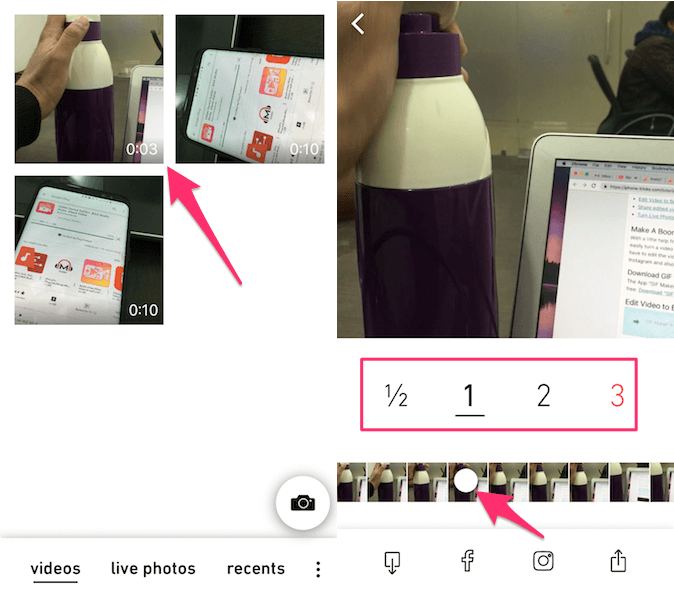
3. De geselecteerde video wordt geladen in de app. Verplaats de witte stip in de videotijdlijn onderaan om het startpunt van de boemerang te selecteren. Je hebt opties om de lengte van de boemerangvideo/GIF te selecteren. Je kunt kiezen uit een halve seconde, 1, 2 of 3 seconden.
4. Nu, als je meer wilt bewerkingsopties harte naar boven vegen in het gedeelte waar u de opties voor het selecteren van tijd ziet. Hier kun je desgewenst tekst aan de video toevoegen en de snelheid voor Boomerang met behulp van de schuifregelaar.
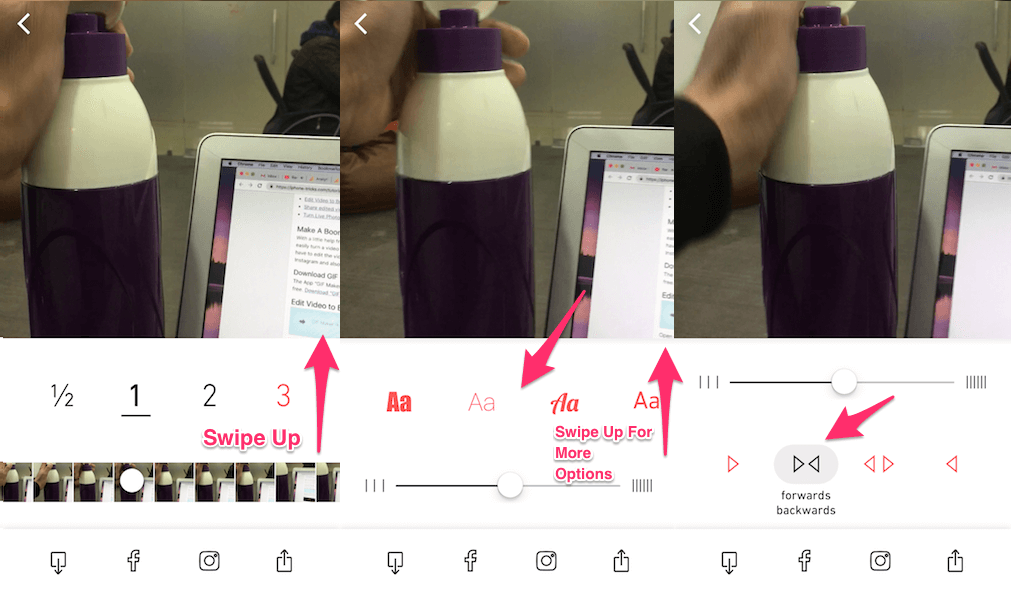
5. Op naar boven schuiven nogmaals, je zult opties vinden om de richting voor de video. Standaard is deze ingesteld op vooruit achteruit die niets anders is dan Boomerang. Als je wilt, kun je andere richtingen selecteren, zoals achteruit vooruit, alleen achteruit, Etc.
6. Nadat u tevreden bent met alle instellingen, kunt u de video opslaan in Camera Roll met behulp van de pictogram opslaan linksonder. Of u kunt de boemerang direct delen met andere platforms met behulp van de pictogram delen rechtsonder.
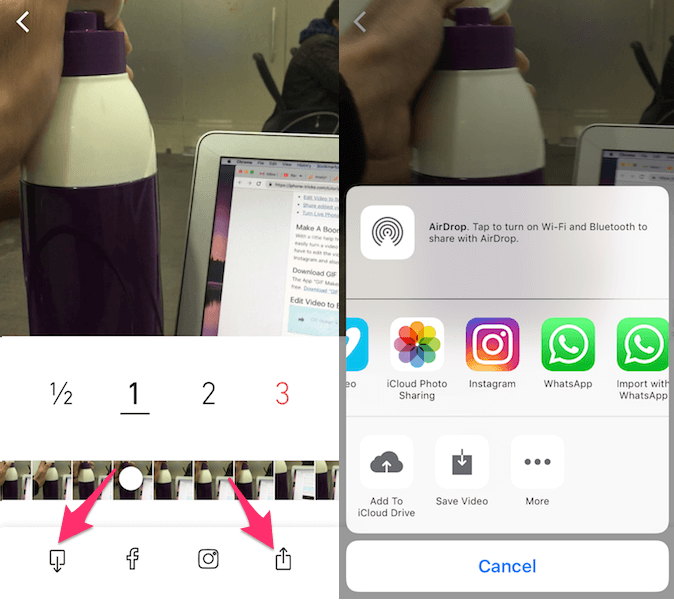
Hiermee heb je boemerang gemaakt van een vooraf opgenomen video op iPhone.
Mis het niet: Hoe YouTube-video’s online inkorten en downloaden
FAQs
Kun jij van een video een boemerang maken?
Je kunt een video in een boemerang veranderen door apps op Android of iPhone te gebruiken, zoals de Looper – Video Boomerang Converter-app uit de Play Store. Het heeft verschillende opties waaronder Order en Audio om een boemerangclip te maken.
Hoe sla je een boemerangvideo op?
U hoeft zelf geen boemerangvideo op te slaan, omdat ze automatisch op uw telefoon worden opgeslagen zodra u klaar bent met het maken ervan in de app. Ga naar de filmrol van je telefoon om je Boomerangs te bekijken. De Looper-app slaat de video op in de map Terugslag.
Hoe zet je boemerangvideo’s op Instagram?
Om boemerangvideo’s op Instagram in de Looper-app te plaatsen, tik je op Delen nadat je je video hebt gemaakt. Selecteer Instagramverhalen of Instagram-feed, afhankelijk van waar je je video wilt plaatsen.
Kan ik een video herhalen op de iPhone?
U kunt een video herhalen op de iPhone met behulp van de AvivA – loop video’s en foto’s app. Kies de gewenste video, selecteer het fragment dat je wilt converteren en de richting van de video en deel deze of sla hem op.
verpakken
Dit waren de gemakkelijkste manieren om opgeslagen video’s in Galerij of Filmrol om te zetten in Boomerang. Probeer deze apps eens en laat ons uw ervaring met hen of een andere vergelijkbare app weten in de opmerkingen hieronder. Vergeet ook niet dat je nu een optie hebt om rollen van je video’s te maken – probeer het en zie hoe verbaasd je volgers zullen zijn!
Als je de informatie waardevol vond, deel dit artikel dan op sociale media.
Laatste artikels